
2059
.pdfАрхитектуру настраиваемой системы регулирования делят на части, обозначая их символами:
1)символ F (Prefilter – предварительный фильтр). В отечественной литературе аналогий не применяется. Является совокупностью звеньев, расположенных между генератором управляющего сигнала и сумматором. Применяется для коррекции или масштабирования входного сигнала. В отечественной ТАУ не рассматривается, так как всегда можно определить точкой входа управляющего воздействия точку, расположенную непосредственно перед сумматором;
2)символы C, С1 и С2 (Compensator – компенсатор) – непосредственно корректирующие звенья регулятора, характеристики
иструктура которого могут меняться для осуществления синтеза системы регулирования. В случае, если корректирующих звеньев два
иони расположены в разных ветвях, применяются символы С1 и С2;
3)символ G (Plant – основа) – совокупность звеньев, лежащих в прямой ветви замкнутого контура и не включающих в себя регулятор
иобратную связь;
4)символ H (Sensor – датчик) – совокупность звеньев, расположенных в обратной связи системы регулирования и не включающих в себя корректирующее звено.
Объект. В качестве примера используем математическую модель следящей системы управления, составленную для канала управления, без учета возмущающего воздействия, представленную структурной схемой, изображенной на рис. 1 (лабораторная работа №2).
Методика переноса математической Simulink-модели локальной системы регулирования из рабочего пространства
Simulink в рабочее пространство SISO Design Tool:
1. Сразу после запуска SISO Design Tool необходимо определить структуру синтезируемой системы. Это делается в менеджере проектов, при этом в левом окне (структура проекта) необходимо выделить пункт SISO Design Task (x), где x – номер задачи синтеза. Номер задачи синтеза присваивается задаче автоматически при ее создании, т.е. при каждом новом запуске SISO Design Tool появляется новая задача синтеза в менеджере проектов.
Далее необходимо нажать на кнопку Control Architecture вкладки Architecture и выбрать структуру, соответствующую структурной схеме синтезируемой системы регулирования (в нашем случае – верхнюю левую структуру).
20
2.Для удобства дальнейшей работы необходимо отключить график полюсов и нолей передаточной функции (Root Locus), который выводится по умолчанию в основном окне программы. Эта операция выполняется во вкладке Graphical Tuning менеджера проектов. В таблице графиков нужно в первой строке в последнем столбце выставить значение Open-Loop Bode (логарифмические амплитудные характеристики разомкнутой системы), а во второй строке в последнем столбце – значение None. При этом в основном окне программы будет отображаться только ЛАХ разомкнутой синтезируемой системы.
3.В соответствии с принятой структурой необходимо выделить соответствующие части структурной схемы системы регулирования.
В нашем случае:
1) символу F соответствует передаточная функция W0(p) = 1, указывающая на отсутствие звеньев в предварительном фильтре (соответствует проводнику с коэффициентом усиления, равным 1);
2) символу C соответствует передаточная функция магнитного усилителя W2, который, как говорилось выше, является регулятором синтезируемой системы, т.е. звеном, характеристики которого могут изменяться для изменения характеристик системы в целом;
3) символу G соответствует общая передаточная функция соединенных последовательно звеньев С1С2, ЭМУ, ИД, МП. Таким образом, в прямую ветвь включаются все блоки, стоящие между сумматором и выходом из системы, за вычетом передаточной функции (изымается из цепи) корректирующего звена (или регулятора целиком). Обратная связь не рассматривается как принадлежащая к прямой ветви;
4) символу H соответствует передаточная функция W0(p) = 1, указывающая на отсутствие звеньев в обратной связи (соответствует проводнику с коэффициентом усиления, равным 1, т.е. датчик переводит аналоговый сигнал в информацию о его значении без какого-либо искажения и без какой-либо задержки либо указанные искажения настолько малы, что их можно не учитывать).
4.Выделенные части синтезируемой системы, передаточная функция которых отлична от W0(p) = 1, необходимо собрать в
Simulink’е.
На рис. 7 показана часть системы «Основа (символ G)», а на рис. 8 – «Компенсатор (символ C)». Для того чтобы впредь не запутаться,
21
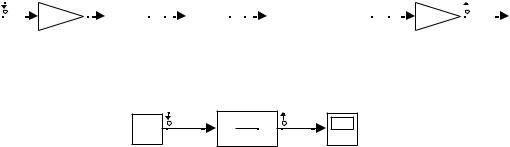
рекомендуется называть модели системы (см. рис.7 и 8) в соответствии с принятыми ранее символами.
|
1 |
|
|
0.5 |
|
|
20 |
|
|
|
|
1 |
|
|
|
|
1 |
|
|
|
0.005 |
|
|
|
|
|
|
|||
|
|
|
|
|
|
|
|
|
|
|
|
|
|
|
|
|
|
|
|
|
|
|||||||||
|
|
|
|
|
|
|
|
|
|
|
|
|
|
|
|
|
|
|
|
|
|
|
|
|
|
|
|
|||
|
|
|
|
0.01s+1 |
|
|
0.05s+1 |
|
|
0.52*0.01s3+0.52s2+s |
|
|
|
|
|
|
|
|||||||||||||
|
|
|
|
|
|
|
|
|
|
|
|
|
|
|
|
|
|
|
|
|||||||||||
|
Constant |
|
|
Gain |
|
|
|
|
|
|
|
|
|
|
|
|
|
|
|
|
|
Gain1 |
|
|
|
Scope |
||||
Transfer Fcn |
|
|
Transfer Fcn1 |
|
|
|
Transfer Fcn2 |
|||||||||||||||||||||||
Рис. 7. Структурная схема, соответствующая части системы «Основа»
1 |
1 |
|
2s+1 |
|
|
Constant |
|
|
Transfer Fcn |
Scope |
Рис. 8. Структурная схема, соответствующая части системы «Компенсатор»
Для определенности параметры звена МУ были приняты: k2 = 1; T1 = 2, хотя на самом деле они могут иметь любое значение, отличное от нуля.
5. Каждую из частей системы необходимо линеаризировать. Например, для части G нужно выполнить следующие действия:
1)установить вход и выход из системы в соответствии с рис. 6 (нажатием правой кнопкой мыши на соответствующем месте схемы и выборе, или Linearization Points –> Input Point для входа, или Linearization Points –> Output Point для выхода);
2)запустить менеджер линейного анализа (добавляется в менеджер проектов соответствующий раздел) путем выбора в меню модели части G – Tools –> Control Design –> Linear Analysis… При этом в общем менеджере проектов (Control and Estimation Tools Manager) появляется проект с названием, аналогичным названию модели, а также задача Linearization Task;
3)линеаризовать модель путем нажатия кнопки Linearize Model
вменеджере проектов. При этом появится окно LTI Viewer с графиком переходного процесса в модели части G;
4)экспортировать линеаризованную модель в рабочую область. Для этого нужно выбрать в меню LTI Viewer: File –> Export… В появившемся окне (рис. 9) нужно нажать левой кнопкой мыши два раза в столбце Export As и задать имя экспортируемой модели G, как это показано на рис. 9.
22
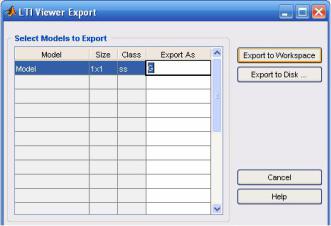
Рис. 9. Окно экспорта модели в рабочую область MATLAB’а
Далее необходимо нажать на кнопку Export to Workspace и экспортировать модель в рабочую область MATLAB’а;
5) проделать последовательность действий 1 – 5 для остальных частей системы (в нашем случае для части C).
6. Проверить тип линеаризованных моделей. Для этого в командном окне MATLAB’а необходимо просто набрать имя экспортированной модели. Так, для части G получили
>> G
a =
Transfer Fcn Transfer Fcn Transfer Fcn Transfer Fcn
Transfer Fcn |
3.72e-044 |
0 |
0 |
0 |
Transfer Fcn |
5.153e-008 |
2.061e-009 |
0 |
0 |
Transfer Fcn |
-0.06495 |
-0.003184 |
-0.002871 |
-0.2815 |
Transfer Fcn |
0.03311 |
0.001623 |
0.001464 |
0.1435 |
Transfer Fcn |
0.08712 |
0.004373 |
0.004454 |
0.4468 |
Transfer Fcn |
|
|
|
|
Transfer Fcn |
0 |
|
|
|
Transfer Fcn |
0 |
|
|
|
Transfer Fcn |
0 |
|
|
|
Transfer Fcn |
0 |
|
|
|
Transfer Fcn |
1 |
|
|
|
b = |
|
|
|
|
Constant (pt |
|
|
|
|
Transfer Fcn |
0.005 |
|
|
|
Transfer Fcn |
0.5 |
|
|
|
Transfer Fcn |
0.01655 |
|
|
|
Transfer Fcn |
0.04356 |
|
|
|
Transfer Fcn |
0.02614 |
|
|
|
c =
23
Transfer Fcn |
Transfer Fcn |
Transfer Fcn Transfer Fcn |
||
Gain1 (pt. 1 |
0 |
0 |
0 |
0 |
Transfer Fcn |
|
|
|
|
Gain1 (pt. 1 |
0.9615 |
|
|
|
d =
Constant (pt
Gain1 (pt. 1 |
0 |
Sampling time: 1
Discrete-time model.
Самой важной для дальнейшей работы является информация, содержащаяся в двух последних строках. Для части G получили модель системы дискретная (Discrete-time model), время дискретизации 1 секунда (Sampling time: 1).
Для части С получили:
>> C
a =
Transfer Fcn
Transfer Fcn |
-0.5 |
b =
Constant (pt
Transfer Fcn |
1 |
c =
Transfer Fcn
Transfer Fcn |
0.5 |
d =
Constant (pt
Transfer Fcn |
0 |
Continuous-time model.
Таким образом, для части С модель системы непрерывная
(Continuous-time model).
7. Модели непрерывных систем должны конвертироваться в дискретные модели с одним шагом времени.
В рассматриваемом случае, поскольку модель части G уже получена в дискретном виде с временем дискретизации 1 секунда, необходимо перевести в эту же форму модель части C. Это делается с
24
помощью команды A1 = c2d(A, Ts), где А – имя непрерывной модели; А1 – имя новой дискретной модели; Ts – требуемое время дискретизации в секундах.
Преобразование части С:
>> C1=c2d(C,1) a =
Transfer Fcn
Transfer Fcn |
0.6065 |
b =
Constant (pt Transfer Fcn 0.7869 c =
Transfer Fcn
Transfer Fcn |
0.5 |
d =
Constant (pt
Transfer Fcn |
0 |
Sampling time: 1
Discrete-time model.
Таким образом, получена дискретная модель с временем дискретизации 1 секунда.
8.В менеджере проектов нужно перевести SISO Design Tool в дискретное время. Это делается с помощью выбора в структуре проектов задачи SISO Design Task и нажатием на вкладке Architecture кнопки Sample Time Conversion… На появившееся предупреждение необходимо ответить утвердительно (ОК).
В появившемся окне (рис. 10) нужно установить для всех частей метод перевода (Conversion Metod) в значение Zero-Order Hold, а
также время дискретизации, равное этому же значению в предыдущем пункте (в данном случае равным 1 секунде).
Нажать на кнопку ОК.
9.В основном окне программы (SISO Design for SISO Design Task (x)) необходимо выбрать в основном меню File –> Import… В появившемся окне (рис. 11) нажать кнопку Browse… и выбрать для части G из таблицы модель G, а для части С (меняется выбором из ниспадающего списка Import model for) – модель С1 (дискретную). Выбор подтверждается нажатием клавиши Import. Если все параметры импорта установлены верно (как на рис. 11 в правом верхнем окне), то можно нажать кнопку Close.
25

Рис. 10. Окно задания параметров конверсии
Рис. 11. Окно импорта частей синтезируемой системы в SISO Design Tool
Поскольку для частей H и F установлено W0(p) = 1, то импортировать модели для этих частей не требуется (устанавливается в соответствующее поле 1). Для завершения процедуры импорта необходимо нажать кнопку ОК.
26

10.Для того чтобы не ограничивать ширину ЛАХ по частоте, необходимо перевести SISO Design Tool обратно в режим непрерывного времени. Для этого нужно выбрать в структуре проектов задачу SISO Design Task и нажать на вкладке Architecture кнопку Sample Time Conversion… На появившееся предупреждение необходимо ответить утвердительно (ОК).
В появившемся окне (рис. 12) нужно установить для всех частей метод перевода (Conversion Metod) в значение Tustin, а также убедиться в переводе программы в режим непрерывного времени – в поле Convert to должно быть выбрано значение Continuous time.
Нажать на кнопку ОК.
11.Далее можно начать работу в основном окне программы (рис. 13) с уже готовой к работе моделью с заданным корректирующим звеном (регулятором).
Рис. 12. Перевод программы в режим непрерывного времени
27
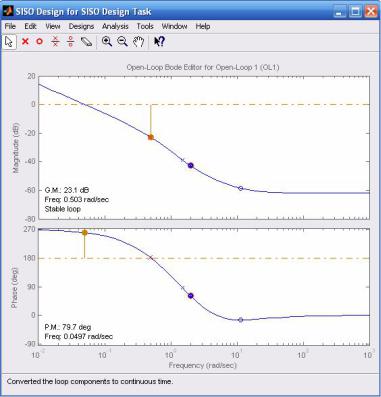
Рис. 13. Модель синтезируемой системы, готовая к работе
12.Для отображения графика переходной функции необходимо войти в менеджер проектов, выбрать задачу SISO Design Task и во вкладке Analysis Plots в строке Plot Type, столбце Plot 1 выставить значение Step (график переходного процесса от воздействия на вход единичного ступенчатого сигнала). В остальных столбцах (Plot 2 … 6) должно быть значение None.
В этой же вкладке в поле Contents of Plots (содержание графиков)
впервой строке Cloosed-Loop r to y в первом столбце нужно поставить знак нажатием левой кнопки мыши.
13.Необходимо проверить передаточную функцию компенсатора. Для этого в основном окне модели нужно выбрать
Designs –> Edit Compensator… В появившемся окне (рис. 14) сверху отображается передаточная функция компенсатора. В нижней части окна имеется элемент редактирования передаточной функции.
Особенностью алгоритма конверсии является добавление комплексного нуля (оператор Лапласа в знаменателе передаточной функции) к единственному полюсу (оператор Лапласа в числителе передаточной функции). Так, в нашем случае система добавила нуль, который для чистоты дальнейших исследований нужно удалить.
28
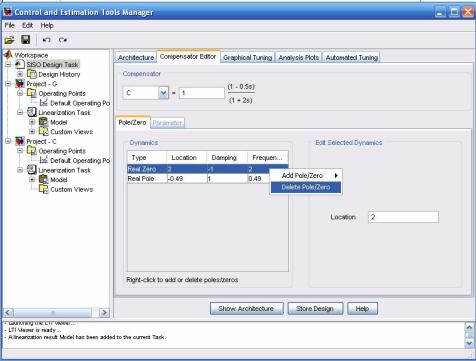
Это делается нажатием на строке Real Zero сначала левой кнопкой мыши (выделение), а затем правой кнопкой мыши и выбором в появившемся меню строки Delete Pole/Zero (рис. 14).
Также необходимо отметить, что коэффициент усиления компенсатора (регулятора) можно изменять явным образом, меняя его численное значение в поле ввода справа от символа С. Постоянную времени можно изменить только путем изменения ЛФХ с помощью мыши или импорта передаточной функции компенсатора (регулятора) заново.
Проба возможностей:
1. График ЛАХ (верхнее окно) можно перемещать вверх и вниз, при этом будет изменяться коэффициент усиления, а также показатель устойчивости G.M. – Gain Margin – запас устойчивости по амплитуде.
Изменения графика переходного процесса происходят автоматически и отображаются в реальном времени.
Также можно обратить внимание на наличие вывода об устойчивости замкнутой системы регулирования: Stable Loop – система устойчива, Unstable Loop – система неустойчива. При этом знак обратной связи может изменяться.
Рис. 14. Окно редактора передаточной функции компенсатора (регулятора)
29
